无法安装打印机操作无法完成0x000003eb 0x000003eb错误打印机安装故障排除
在日常工作或学习中,打印机是一个不可或缺的办公设备,有时候我们在安装打印机时可能会遇到一些困难,比如出现错误代码0x000003eb,导致无法完成安装操作。这种错误会让我们感到十分困扰,影响到我们的工作效率。我们需要及时进行故障排除,找出问题所在,解决打印机安装的困扰,让我们能够顺利使用打印机完成工作。
具体步骤:
1.首先,打开开始菜单,在搜索框中输入“services.msc”或者中文“服务”打开;
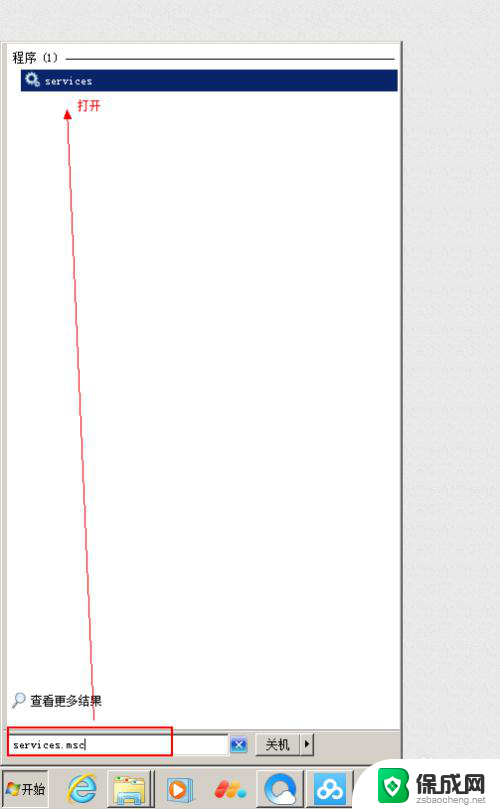
2.然后在 服务窗口中,找到“print spooler”此服务,将其停用。如图:
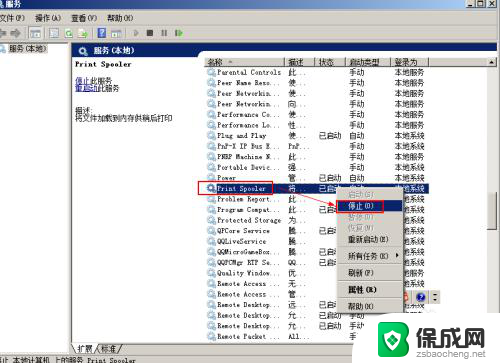
3.然后在打开开始菜单,在搜索框中输入“regedit”,打开注册表
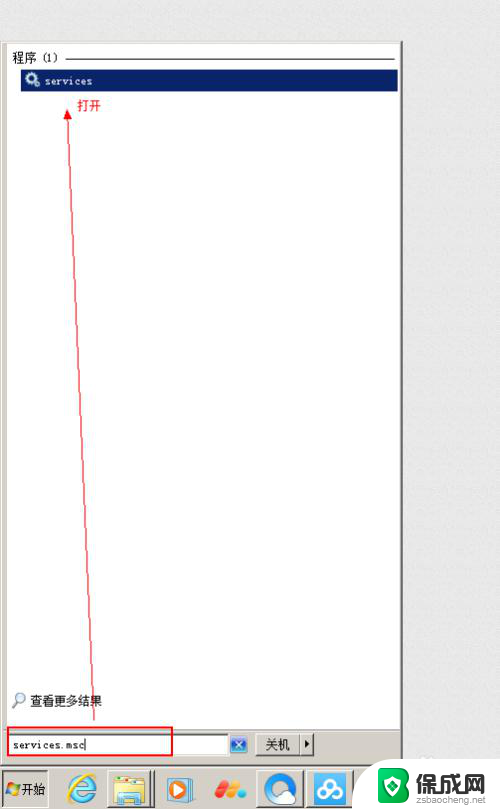
4.然后找到此目录:HKEY_LOCAL_MACHINE\SYSTEM\CurrentControlSet\Control\Print\Environments\Windows x64\Drivers\Version-3 下。删除打印机键值或者直接删除Version-3
注意:你要先确定自己系统是64位 还是 32位。我的是64位,所以我删除的是:Windows x64\Drivers\Version-3下的键值;
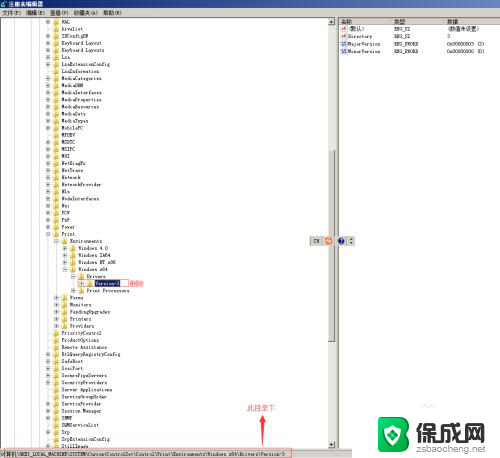
5.然后。找到驱动目录 C:\Windows\System32\spool\drivers\x64\3下,文件全部删除 或 者直接删除名称为3的文件夹
注意:注意:你要先确定自己系统是64位 还是 32位。我的是64位,所以我删除的是:x64\3所有文件;
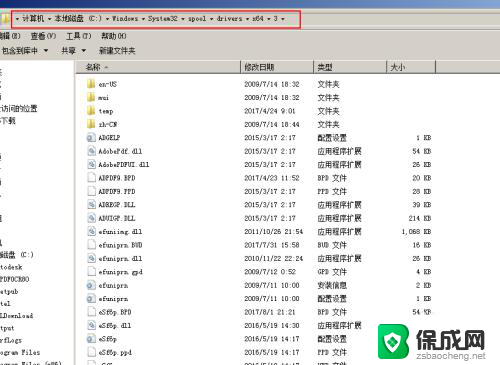
6.再次打开开始菜单,在搜索框中输入“services.msc”或者中文“服务”打开;然后在 服务窗口中,找到“print spooler”此服务,重新启用;
7.然后你重新添加打印机驱动就正常了。
以上是关于无法安装打印机操作无法完成0x000003eb的全部内容,如果还有不明白的用户,可以按照小编的方法进行操作,希望能对大家有所帮助。
无法安装打印机操作无法完成0x000003eb 0x000003eb错误打印机安装故障排除相关教程
-
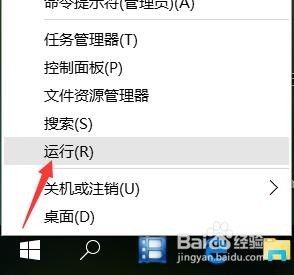 打印机驱动安装成功但是打印不了 安装打印机驱动后出现无法打印的故障解决办法
打印机驱动安装成功但是打印不了 安装打印机驱动后出现无法打印的故障解决办法2024-01-12
-
 打印机驱动安装完成为什么不能打印 打印机驱动安装完成后无法正常打印怎么办
打印机驱动安装完成为什么不能打印 打印机驱动安装完成后无法正常打印怎么办2023-09-12
-
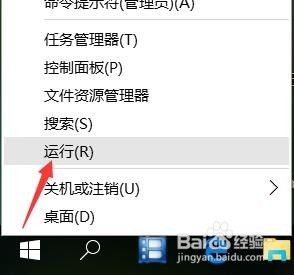 打印机驱动安装完毕无法打印 打印机驱动安装成功但无法打印的解决办法
打印机驱动安装完毕无法打印 打印机驱动安装成功但无法打印的解决办法2023-12-06
-
 打印机装了驱动怎么打印不了 打印机驱动安装完成后无法连接打印机的解决办法
打印机装了驱动怎么打印不了 打印机驱动安装完成后无法连接打印机的解决办法2023-12-31
-
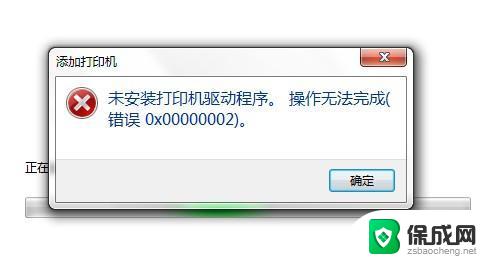 无法安装打印机驱动程序请重试安装 打印机驱动无法正常安装怎么办
无法安装打印机驱动程序请重试安装 打印机驱动无法正常安装怎么办2024-09-05
-
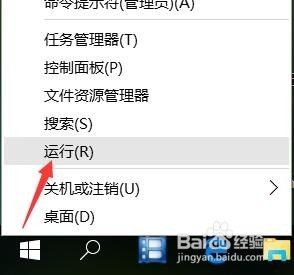 打印机已安装驱动器还是打印不了怎么办 安装打印机驱动后无法打印怎么办
打印机已安装驱动器还是打印不了怎么办 安装打印机驱动后无法打印怎么办2024-06-08
- 每一台打印机都要安装驱动吗 安装打印机驱动程序并成功连接打印机的方法
- 打印机驱动装不上去怎么回事 打印机驱动安装出错怎么办
- 映美打印机安装驱动怎么装 映美打印机安装步骤
- win11安装dx9.0无效 Win11 24H2 安装 9 月更新不支持操作错误
- win11系统无法安装微信 微信安装失败怎么办
- win11无法添加中文语言包 Windows11无法安装中文语言包提示错误怎么办
- win11应用无法联网 Win11安装后无法上网的解决办法
- win11软件更新下载并安装灰色 Win11 24H2 安装 9 月更新出现不支持操作错误
- win10系统映像安装 win10系统怎么装U盘
- 笔记本安装win11后运行声音很大 笔记本风扇声音大怎么解决
系统安装教程推荐
- 1 win11系统无法安装微信 微信安装失败怎么办
- 2 win11无法添加中文语言包 Windows11无法安装中文语言包提示错误怎么办
- 3 如何更改win11软件安装位置 Win11怎么改变软件安装位置
- 4 群晖磁盘 安装win11无法格式化 硬盘格式化失败怎么办
- 5 win11系统.net3.5安装不上 win11 netframework3.5安装不了怎么解决
- 6 双硬盘的神州z7m怎么装win10系统 笔记本电脑装系统步骤详解
- 7 电脑一打开重装windows 开机状态下如何重装Windows10系统
- 8 win10系统网卡驱动安装不上 Win10电脑无法安装驱动的解决方法
- 9 电脑怎么安装音频设备windows 笔记本插入音响方法
- 10 组装一台电脑window 笔记本电脑装系统教程